Hoe GPU-versnelde weergave in Steam in / uit te schakelen
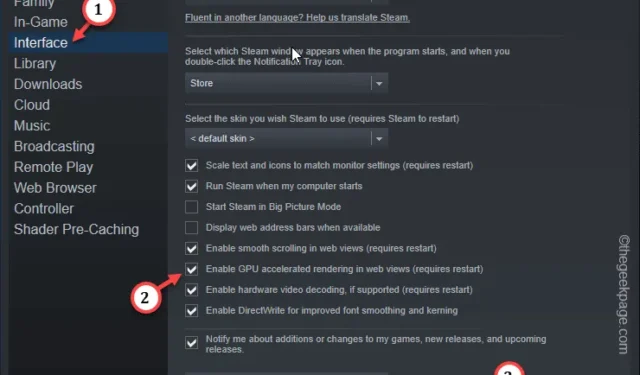
Hoe GPU-versnelde weergave in Steam in te schakelen
Stap 1 – Start de Steam- client, als je deze nog niet hebt geopend.
Stap 2 – Klik vervolgens op ” Steam ” in de bovenste balk van de startpagina van de Steam-client en klik op ” Instellingen “.
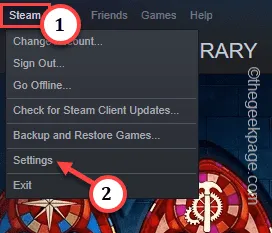
Stap 3 – Ga na het starten van de Steam-instellingenpagina naar het tabblad ” Interface “.
Stap 4 – Vink vervolgens de optie ” GPU-versnelde weergave in webweergaven inschakelen (opnieuw opstarten vereist) ” aan.
Stap 5 – Klik op ” OK “.

Stap 6 – Klik dus op ” STEAM HERSTARTEN ” om de Steam-client opnieuw op te starten.
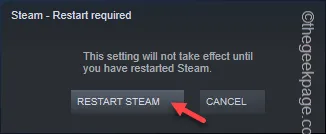
Hoe de GPU-versnelde weergave in Steam uit te schakelen
Stap 1 – Ga na het openen van de Steam-client naar ” Steam “.
Stap 2 – Tik vervolgens op ” Instellingen “.
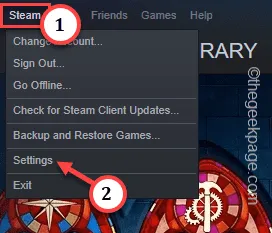
Stap 3 – Schakel over naar het tabblad ” Interface “.
Stap 4 – Zorg er vervolgens voor dat u het vinkje uitschakelt ” GPU-versnelde weergave inschakelen in webweergaven (herstart vereist) “.
Stap 5 – Tik op ” OK “.
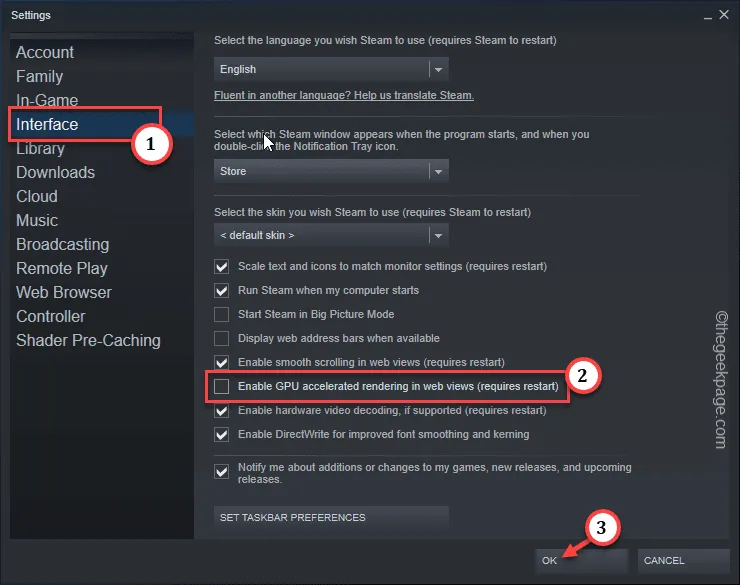
Stap 6 – Wanneer u de Steam-prompt ziet, tikt u op ” HERSTART STEAM “.




Geef een reactie